Microsoft Windows Photos App: एआई का इस्तेमाल लगातार बढ़ता जा रहा है। एआई की बढ़ती उपयोगिता ने तकनीकी क्षेत्र को एक नया आयाम दिया है। एआई की वजह से अब काफी कम समय में काम हो जाते हैं। यही वजह है कि अब यूजर्स हर डिवाइस में एआई फीचर्स की डिमांड करने लगे हैं। ऐसे में दुनिया की दिग्गज टेक कंपनी माइक्रोसॉफ्ट विंडोज फोटो ऐप (Microsoft Windows Photos App) में एआई फीचर लेकर आई है।
Microsoft Windows Photos App में AI अपडेट
माइक्रोसॉफ्ट (Microsoft) ने विंडोज फोटो ऐप में में नया एआई अपडेट दिया है। इस अपडेट में एक शानदार एडिटिंग फीचर आया है। अब यूजर्स एआई की मदद से फोटो से किसी भी ऑब्जेक्ट को आसानी से हटा सकते हैं। माइक्रोसॉफ्ट के मुताबिक, इस नए फीचर का नाम जेनरेटिव एआई फीचर है।
माइक्रोसॉफ्ट का ये वहीं, फीचर है, जो हाल ही में गूगल और सैमसंग ने पेश किया था। आपकी जानकारी के लिए बता दें कि माइक्रोसॉफ्ट का ये एआई फीचर मोबाइल के साथ-साथ डेस्कटॉप और लैपटॉप पर भी काम करता है। मगर गूगल और सैमसंग के फीचर के साथ ऐसा नहीं है।
Microsoft Windows Photos App में एआई फीचर का कैसे करें इस्तेमाल
- सबसे पहले यूजर्स को विंडोज फोटो ऐप को विंडोज 11 के लेटेस्ट वर्जन में अपडेट करना होगा।
- इसके बाद जिस फोटो में इस नए फीचर का इस्तेमाल करना चाहते हैं, उस फोटो को ओपन करें।
- फिर आपको फोटो के ऊपर एक ट्रेल में इरेज का विकल्प मिलेगा।
- इसके बाद माउस पर लेफ्ट क्लिक करके उसे होल्ड करें और ऑब्जेक्ट के उस हिस्से पर ड्रैग करें, जिसे आप फोटो से रिमूव करना चाहते हैं।
- इसके लिए आप ब्रश का उपयोग भी कर सकते हैं। साथ ही ऑटो अप्लाई विकल्प भी सेलेक्ट कर सकते हैं।
- फोटो से किसी हिस्से को हटाने वाले पार्ट को चुनकर इरेज को क्लिक करें। फिर फोटो से ऑब्जेक्ट हट जाएगा।
- इसके बाद सेव के विकल्प पर क्लिक करें। फिर सेव एडिटिड फोटो पर क्लिक करें। इसके बाद एडिट की गई फोटो को सेव करें।
देश और दुनिया की तमाम खबरों के लिए हमारा YouTube Channel ‘DNP INDIA’ को अभी subscribe करें। आप हमें FACEBOOK, INSTAGRAM और TWITTER पर भी फॉलो कर सकते हैं।